[Rozwiązany] Jak naprawić problem z synchronizacją kalendarza iPhone'a
Przez Vernon Roderick, Ostatnia aktualizacja: 28 grudnia 2019 r
Czy masz problem z? Kalendarz iPhone'a nie synchronizuje się kwestia? Jeśli powiesz tak, jesteś we właściwym miejscu, kontynuuj i możesz znaleźć najlepszy i łatwy sposób, aby to naprawić.
Większość ludzi jest teraz zawsze na czasie. Ludzie stają się coraz bardziej zajęci, że prawie spędzają większość czasu w swoich biurach / pracy. W miarę upływu czasu każda osoba musi uporządkować i ustalić harmonogram tak, aby pasował na cały dzień. To jest, gdy dana osoba potrzebuje przypomnienia i kalendarza, aby pomóc im w codziennych czynnościach.
Część 1. Znaczenie kalendarzaCzęść 2. Typowe metody rozwiązania problemu z brakiem synchronizacji kalendarza iPhone'aCzęść 3. Łatwy i najlepszy sposób na wykonanie kopii zapasowej kalendarza iPhone'a Unikaj braku synchronizacjiCzęść 4. WniosekPrzewodnik wideo: Jak rozwiązać problem z synchronizacją kalendarza iPhone'a
Część 1. Znaczenie kalendarza
Co to jest kalendarz?
Ilekroć zdecydujesz się umieścić swoje harmonogramy w kalendarzu, najłatwiejszym i najwygodniejszym sposobem jest zapisanie ich w kalendarzu na telefonie. W ten sposób będziesz mieć dostęp do swojego harmonogramu i bez problemu.
Smartfony są również łatwe do przenoszenia, w przeciwieństwie do ustawiania go w kalendarzu na komputerze stacjonarnym / laptopie, zawsze trzeba mieć przy sobie komputer - co jest znacznie cięższe. Jeśli używasz iPhone'a, jest to o wiele, wiele wygodniejsze, ponieważ będziesz mógł synchronizować swój kalendarz z aplikacjami takimi jak Outlook i wiele innych.
Czasami jednak działają smartfony. Nawet urządzenia iPhone firmy Apple mają również nieoczekiwane błędy, które czasami zmieniają funkcje niektórych aplikacji w telefonie. Jeśli używasz iPhone'a do zapisywania swojego harmonogramu i masz problemy Kalendarz iPhone'a nie synchronizuje się, to jesteś na właściwej stronie.
Podzielimy się z Tobą krokiem, w jaki sposób możesz rozwiązać ten problem, a ten post zaleci Ci również narzędzie do tworzenia kopii zapasowych danych kalendarza w przypadku dalszych sytuacji awaryjnych.
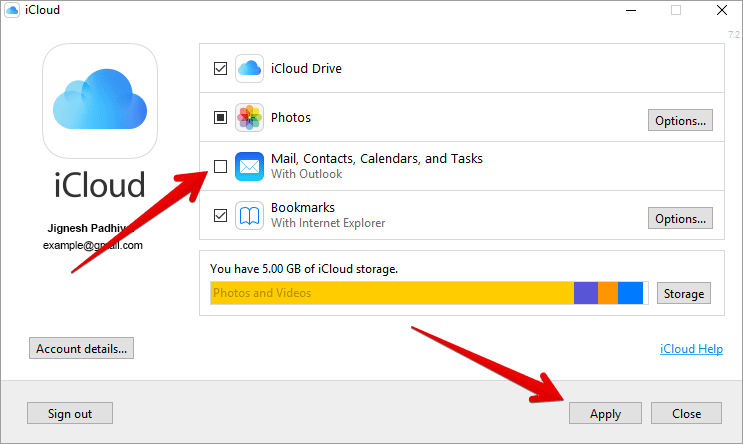
Część 2. Typowe metody rozwiązania problemu z brakiem synchronizacji kalendarza iPhone'a
Jak naprawić problem z synchronizacją kalendarza iPhone'a?
Metoda 1: Resetowanie ustawień kalendarza iPhone'a, aby naprawić brak synchronizacji kalendarza iPhone'a
Najbardziej podstawową i standardową procedurą, którą chcesz zrobić, jest przywrócenie ustawień domyślnych kalendarza iPhone'a. Czasami w niektórych przypadkach zmiana ustawienia w kalendarzu może powodować problemy. Jednym z tych typowych problemów jest to, że zaczyna się nie synchronizować wszystkich wprowadzonych zdarzeń. W przypadku użytkowników, którzy nie wiedzą, jak zresetować ustawienia kalendarza, postępuj zgodnie z poniższym przewodnikiem.
- Krok 1: Otwórz aplikację Ustawienia na urządzeniu iPhone.
- Krok 2: Poszukaj opcji kalendarza, a następnie otwórz ją.
- Krok 3: Następnie naciśnij przycisk Synchronizuj.
- Krok 4: Po kliknięciu przycisku Synchronizuj zaznacz opcję Wszystkie zdarzenia, aby każde zdarzenie zostało uwzględnione i nie straciłeś go.
- Krok 5: Cierpliwie poczekaj na zakończenie procesu i sprawdź, czy wszystkie zdarzenia zostały pomyślnie zsynchronizowane.
Uwaga: W iCloud firmy Apple ma własny harmonogram określający, kiedy należy aktualizować zdarzenia. Zasadniczo więc zależy to od harmonogramu iCloud, kiedy będziesz otrzymywać same powiadomienia.
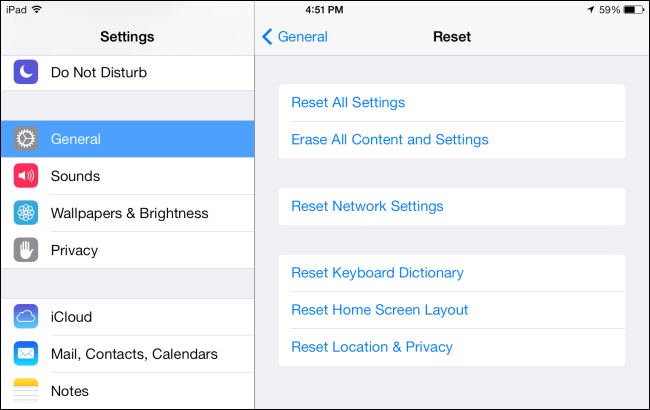
Metoda 2: Odśwież kalendarz iCloud, aby naprawić brak synchronizacji kalendarza iPhone'a
Jest nieuniknione, że aplikacje takie jak Kalendarz iCloud czasami się zawieszają / opóźniają, co powoduje pewne awarie aplikacji. Dlatego ważne jest, aby odświeżyć aplikacje, które mogą być opóźnione lub spowolnione.
Odśwież ustawienia kalendarza iCloud, postępując zgodnie z poniższym przewodnikiem.
- Krok 1: Otwórz ustawienia iPhone'a, naciskając ikonę Ustawienia na ekranie. Po otwarciu aplikacji dotknij nazwy urządzenia, aby wybrać urządzenie.
- Krok 2: Po zakończeniu dotknij opcji iCloud. W opcji iCloud zobaczysz kilka aplikacji do zarządzania. Poszukaj kalendarza, wyłącz przełącznik, jeśli jest włączony, i włącz go ponownie po wyłączeniu. W ten sposób Kalendarz iCloud odświeży się i zacznie od nowa.
- Krok 3: Usuń dane kalendarza, takie jak harmonogramy kalendarza, kontakty, przypomnienia, notatki itp., Usuwając urządzenie z serwera iCloud. Zachowaj jednak wszystko na urządzeniu, jeśli jest widoczne na iCloud.com serwer.
- Krok 4: Aby w końcu odświeżyć ustawienia Kalendarza iCloud, włącz ponownie wszystkie dostępne aplikacje, takie jak kalendarze, przypomnienia i kontakty. Po odświeżeniu kalendarza iCloud możesz rozpocząć konfigurację, którą chcesz ponownie skonfigurować.
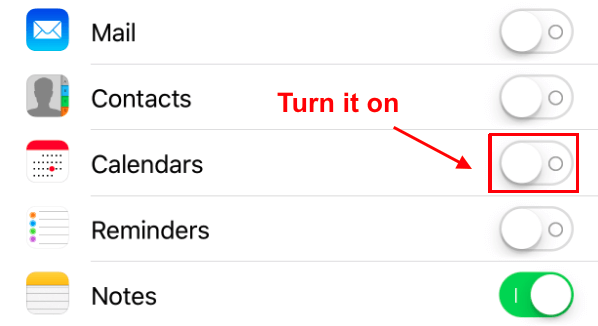
Ludzie lubią wiedzieć jak Metoda bezpiecznego i łatwego zwolnienia miejsca na iPhonie co jest dla nas dobrym pomocnikiem, aby zwolnić miejsce na iPhonie do tworzenia kopii zapasowych następnym razem za pomocą tego przewodnika, a także tego samouczka Jak wykonać kopię zapasową iPada na iCloud po prostu postępuj zgodnie z powyższym samouczkiem, wszystkie kłopoty związane z tworzeniem kopii zapasowej iPada trudne zniknęły.
Metoda 3: Jak naprawić brak synchronizacji kalendarza Gmaila na telefonie iPhone
Google ma wiele do zaoferowania, jeśli chodzi o usługi, takie jak miejsce do przechowywania online, ustawienia kalendarza i konta pocztowe. Jeśli używasz konta Gmail do synchronizowania kalendarza z urządzeniem iPhone i jest to usterka, przeczytaj i postępuj zgodnie z instrukcjami, które dla Ciebie poniżej.
- Krok 1: Na iPhonie przejdź przez Ustawienia, a następnie wybierz Kontakty, Kalendarze i Przypomnienia. Następnie wybierz konto Gmail, którego synchronizowałeś z iPhonem, i upewnij się, że opcja Przełącz na kalendarze jest WŁĄCZONA.
- Krok 2: Teraz przejdź do sekcji Kalendarze, kliknij opcję Synchronizuj i dotknij Wszystkie zdarzenia.
- Krok 3: Stuknij opcje Domyślny kalendarz i wybierz Gmail Kalendarz jako domyślne ustawienie synchronizacji kalendarza z urządzeniem iPhone.
Możesz teraz zsynchronizować swoje harmonogramy i działania kalendarza za pomocą konta Gmail podanego w powyższej procedurze.
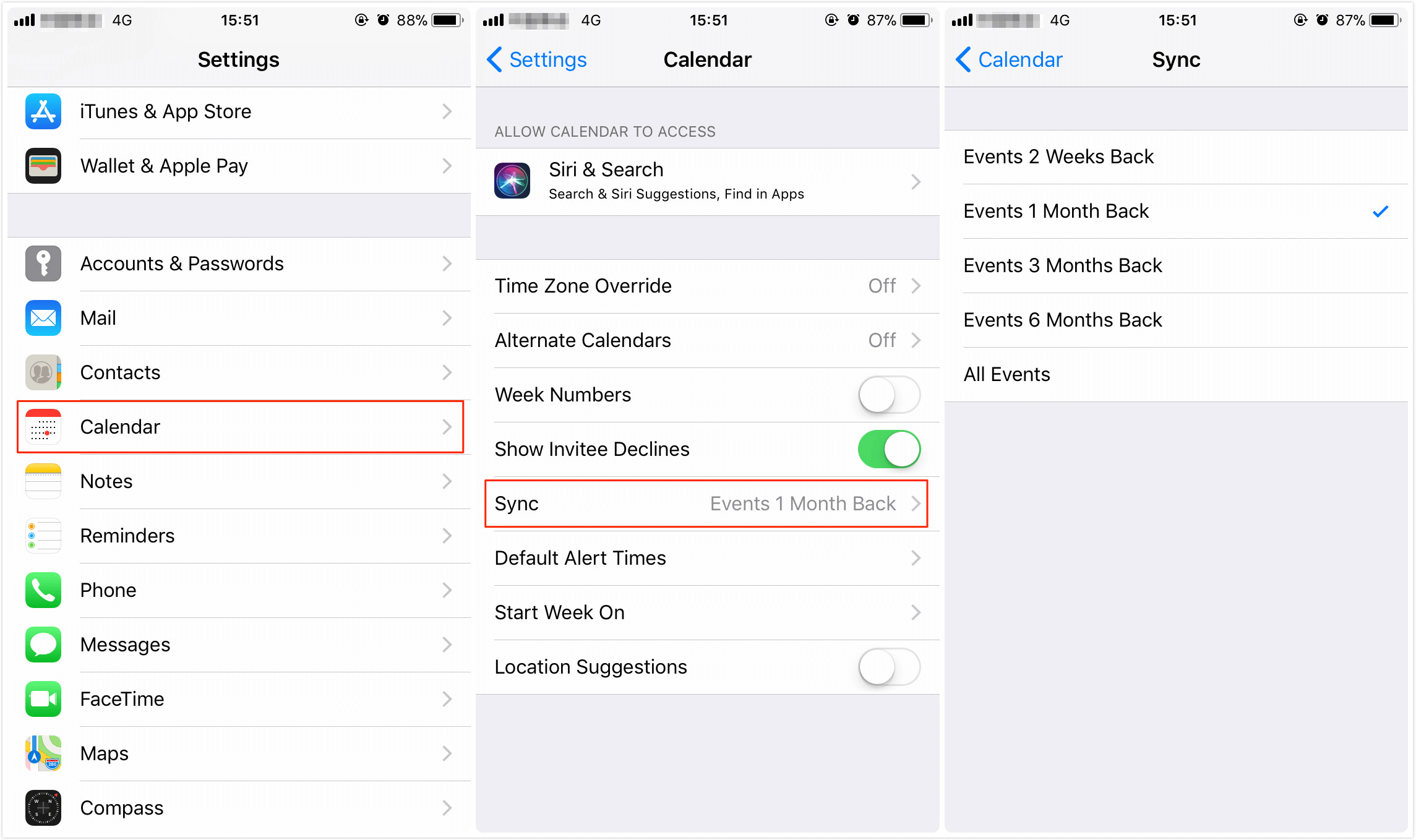
Najlepsza część?
Część 3. Łatwy i najlepszy sposób na wykonanie kopii zapasowej kalendarza iPhone'a Unikaj braku synchronizacji
Jak wykonać kopię zapasową działań kalendarza za pomocą Fonedog Toolkit - FoneDog Toolkit - Kopia zapasowa i przywracanie danych iOS.
Zapewnia również Free Trial wersja dla użytkowników Windows i Mac do podglądu danych na kopiach zapasowych iPhone'a i iTunes / iCloud. Spróbuj teraz!
Darmowe pobieranie Darmowe pobieranie
Krok # 1: Pobierz i zainstaluj FoneDog iOS Backup and Restore
Pobierz narzędzie, zainstaluj i uruchom je na swoim komputerze. Podłącz urządzenie iPhone do tego samego komputera.

Krok # 2: Wybierz tryb kopii zapasowej danych
Wykonaj kopię zapasową danych, wybierając odpowiedni tryb kopii zapasowej - Standardowa kopia zapasowa i Szyfrowana kopia zapasowa. Zdecydowanie zalecamy użycie metody szyfrowanej kopii zapasowej, ponieważ zamierzasz wykonać kopię zapasową działań kalendarza, które często są poufne.
Po wybraniu metody tworzenia kopii zapasowej program będzie musiał przeskanować pliki iPhone'a. Rozpocznij skanowanie, naciskając przycisk Start z interfejsu programu.

Krok # 3: Wybierz typ danych, które chcesz wykonać kopię zapasową
Po zakończeniu skanowania zobaczysz podgląd plików skanowanych przez program. W interfejsie każdy typ pliku jest oddzielony według kategorii.
A ponieważ zamierzamy wykonać kopię zapasową twoich działań kalendarza, dla tego procesu przejdź do Notatki i inne, pod nim znajdziesz opcję Kalendarza. Stuknij go, a następnie rozpocznij tworzenie kopii zapasowej danych, naciskając przycisk Odzyskaj.

Część 4. Wniosek
Kopie zapasowe Twoich działań w kalendarzu są teraz bezpiecznie zapisywane na komputerze. Zawsze zalecamy to urządzenie do tworzenia kopii zapasowych i odzyskiwania utraconych plików, ponieważ jest bardzo łatwy w użyciu.
W nawiązaniu do tego artykułu FoneDog - kopia zapasowa i przywracanie danych iOS jest kompletnym asystentem dla użytkowników iDevice, niezależnie od tego, czy chcesz zapisywać kalendarze, kontakty czy pliki multimedialne, w tym napraw problem z synchronizacją kalendarza iPhone'a, może cię zadowolić.
Możesz wykonać kopię zapasową różnych rodzajów danych z iPhone'a na komputer w ciągu kilku chwil za pomocą narzędzia FoneDog. Ma wiele ciekawszych funkcji, które pomogą wszystkim potrzebnym urządzeniom iPhone.
Przewodnik wideo: Jak rozwiązać problem z synchronizacją kalendarza iPhone'a
Witamy, jeśli napotkasz problem z synchronizacją Kalendarza iPhone'a, możesz kliknąć poniższe wideo i obejrzeć, ten przewodnik wideo zawiera szczegółowy samouczek wideo, aby rozwiązać ten problem.
Zostaw komentarz
Komentarz

OogieM2019-05-16 13:28:16
Co powiesz na to, kiedy synchronizacja USB przestanie działać? Nie używam iCloud, więc to nie zadziała dla mnie.
iOS Data Backup & Restore
Wykonaj kopię zapasową danych na komputerze i selektywnie przywróć dane iOS z kopii zapasowych.
Darmowe pobieranie Darmowe pobieranieGorące artykuły
/
CIEKAWYDULL
/
PROSTYTRUDNY
Dziękuję Ci! Oto twoje wybory:
Doskonały
Ocena: 4.5 / 5 (na podstawie 75 oceny)
